사용하고 있는 엡손 프린터 기종은 L210이다. 어느 날 갑자기 프린터가 먹통이 되어 버렸다. 이유인 즉 "잉크패드 서비스 수명이 다 되었습니다."라는 메시지를 나타내며 더 이상 인쇄 진행이 멈추었기 때문이었다.

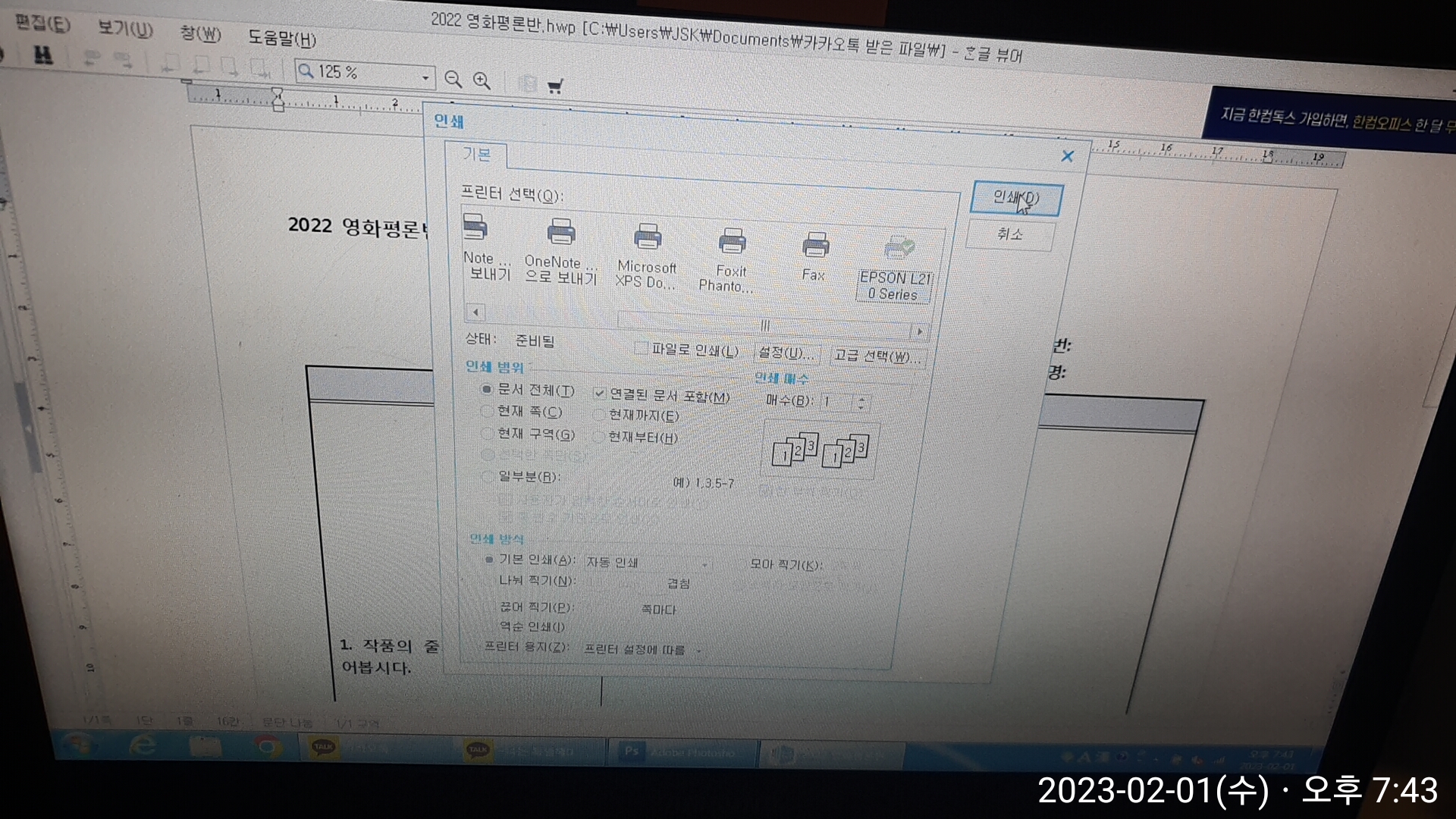
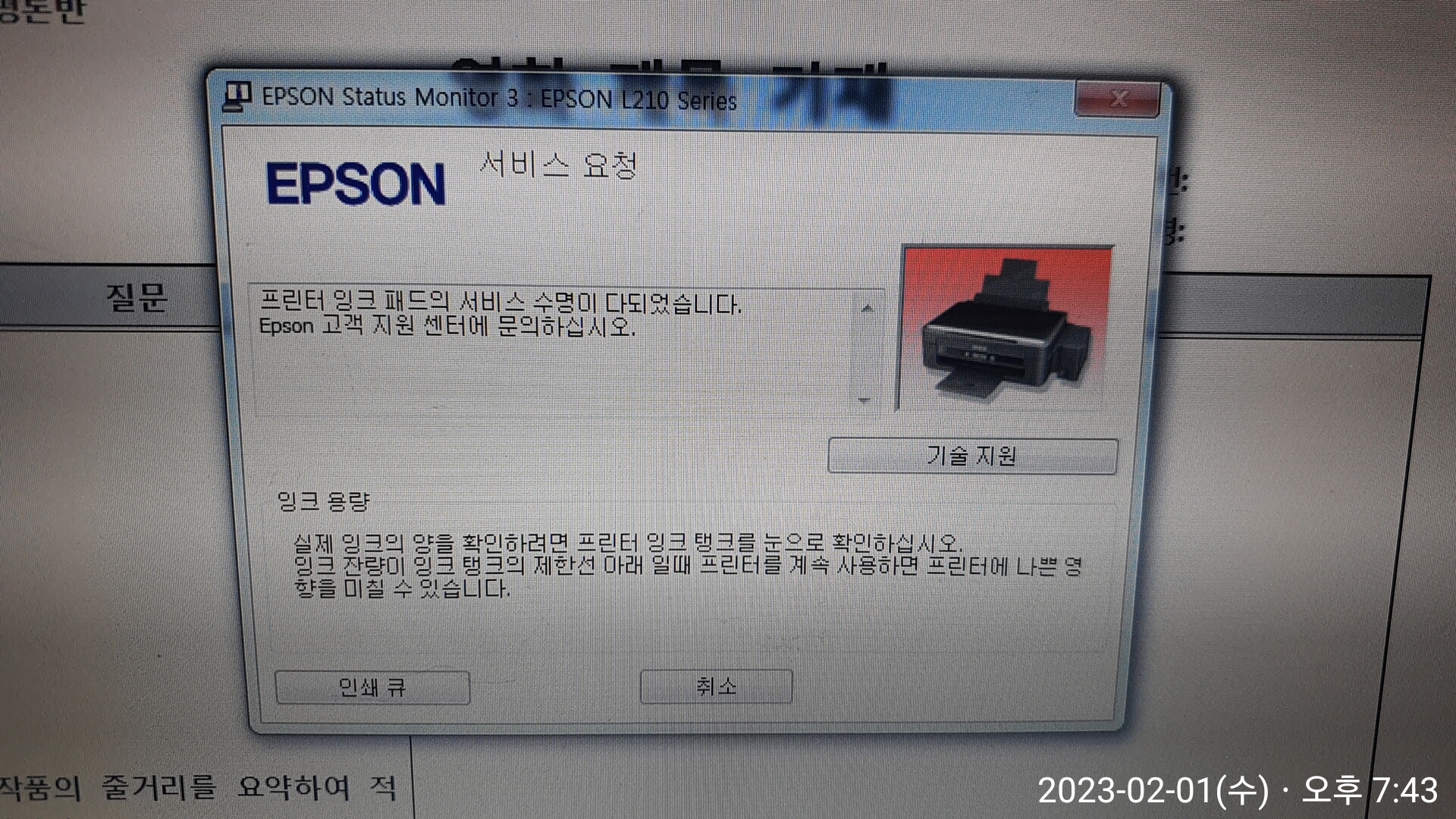
엡손 L210 모델은 무한잉크 제품으로 한때 인기가 많았던 제품이다. 사용한 지 오래되기도 해서 드디어 사망을 한 건가 했지만, 인터넷에서 검색을 하던 중 잉크패드 리셋을 하면 다시 사용을 할 수 있다고 하여 시도해 보기로 했다.
#엡손 #프린터 #잉크패드 #리셋방법
먼저 엡손 프린터 잉크패드 리셋을 할 수 있는 프로그램을 다운로드하여주어야 한다.
위 파일을 다운로드하도록 하자. 사용가능항 모델은(L110, L210, L300, L350, L355)이다. 다른 모델을 사용하고 있는 분은 마지막에 파일하나를 더 첨부하니 그것을 사용하기 바란다.
다운로드한 압출 파일을 풀어보면 Adprogcracked.exe 실행 파일을 실행한다.
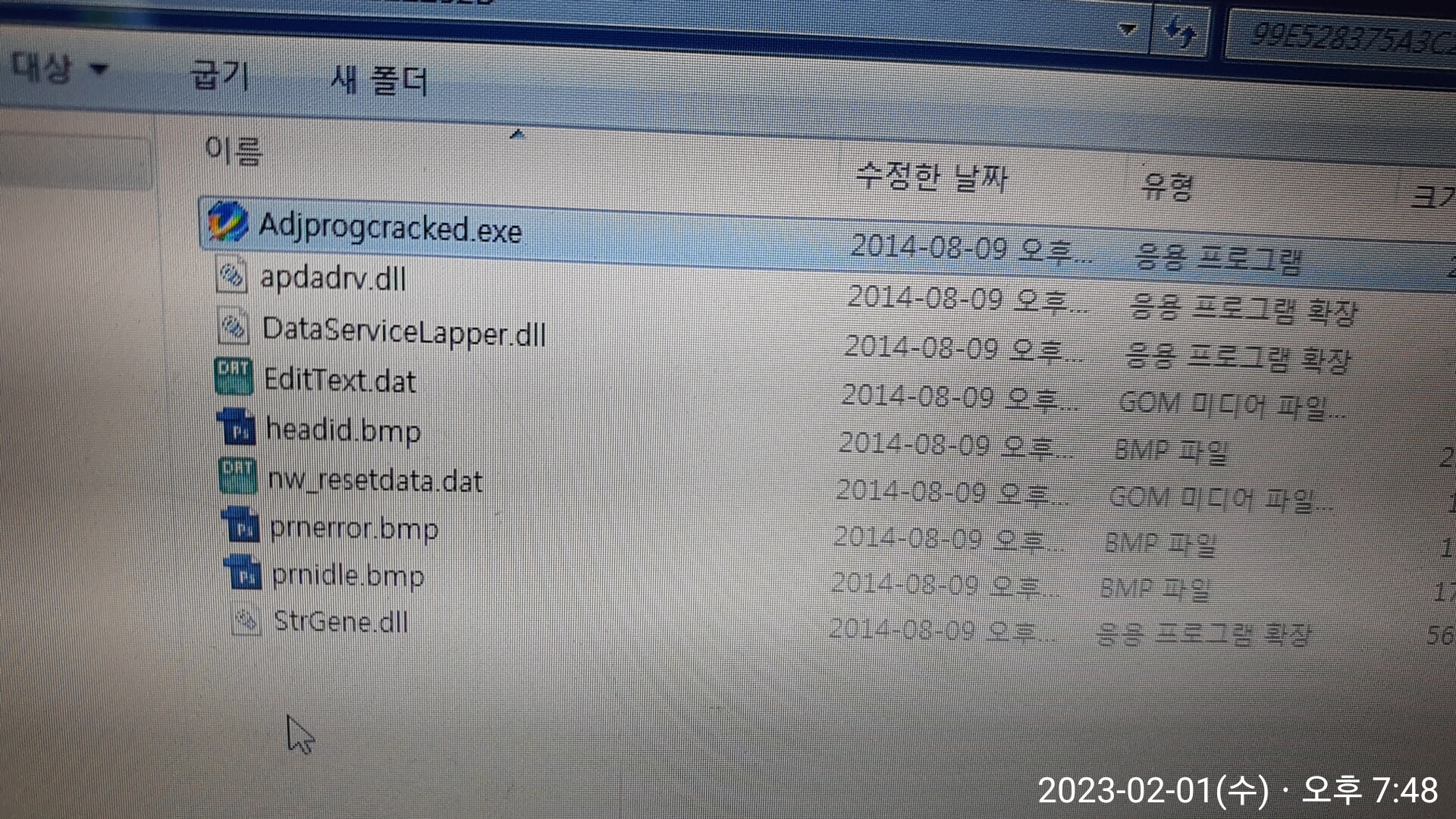
AdjProg Ver1.0.0 프로그램이 실행된다. 오른쪽 하단의 Particular adjustment mode를 클릭한다.
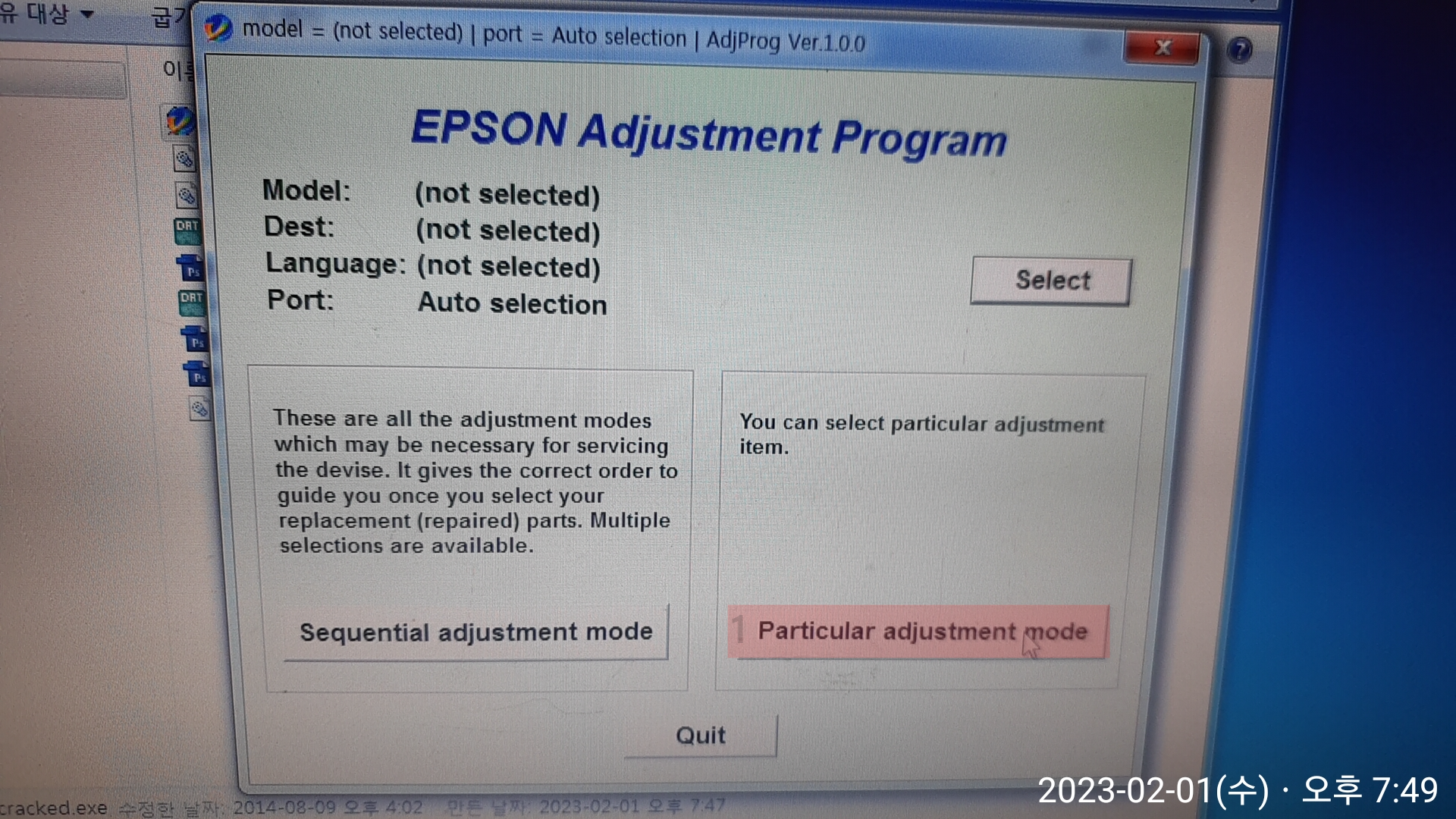
그리고 내 프린터 모델을 선택하고 OK 버튼을 누르자.
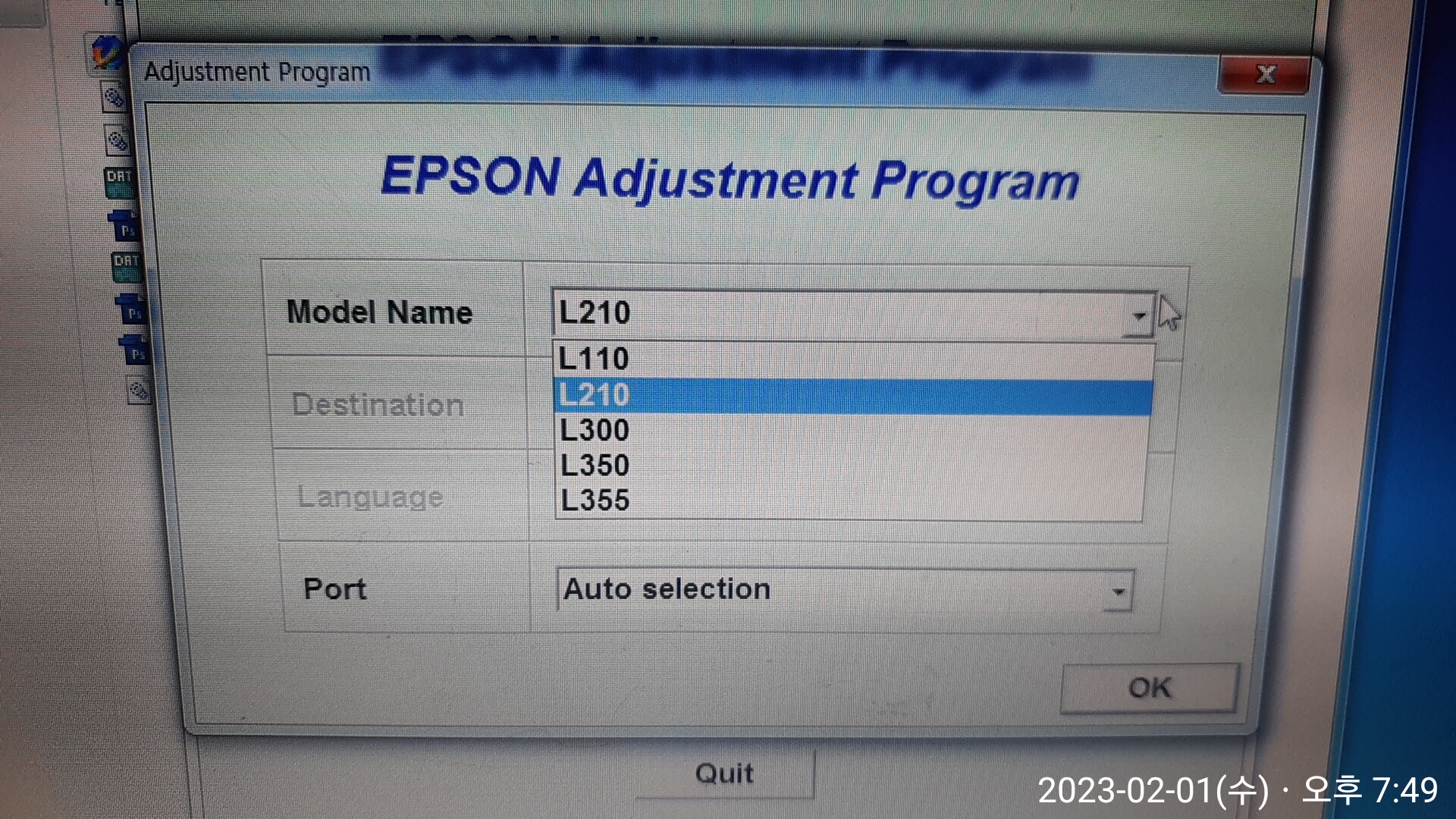
리스트 하단의 "Waste ink pad counter"를 선택하고 OK 버튼을 클릭한다.
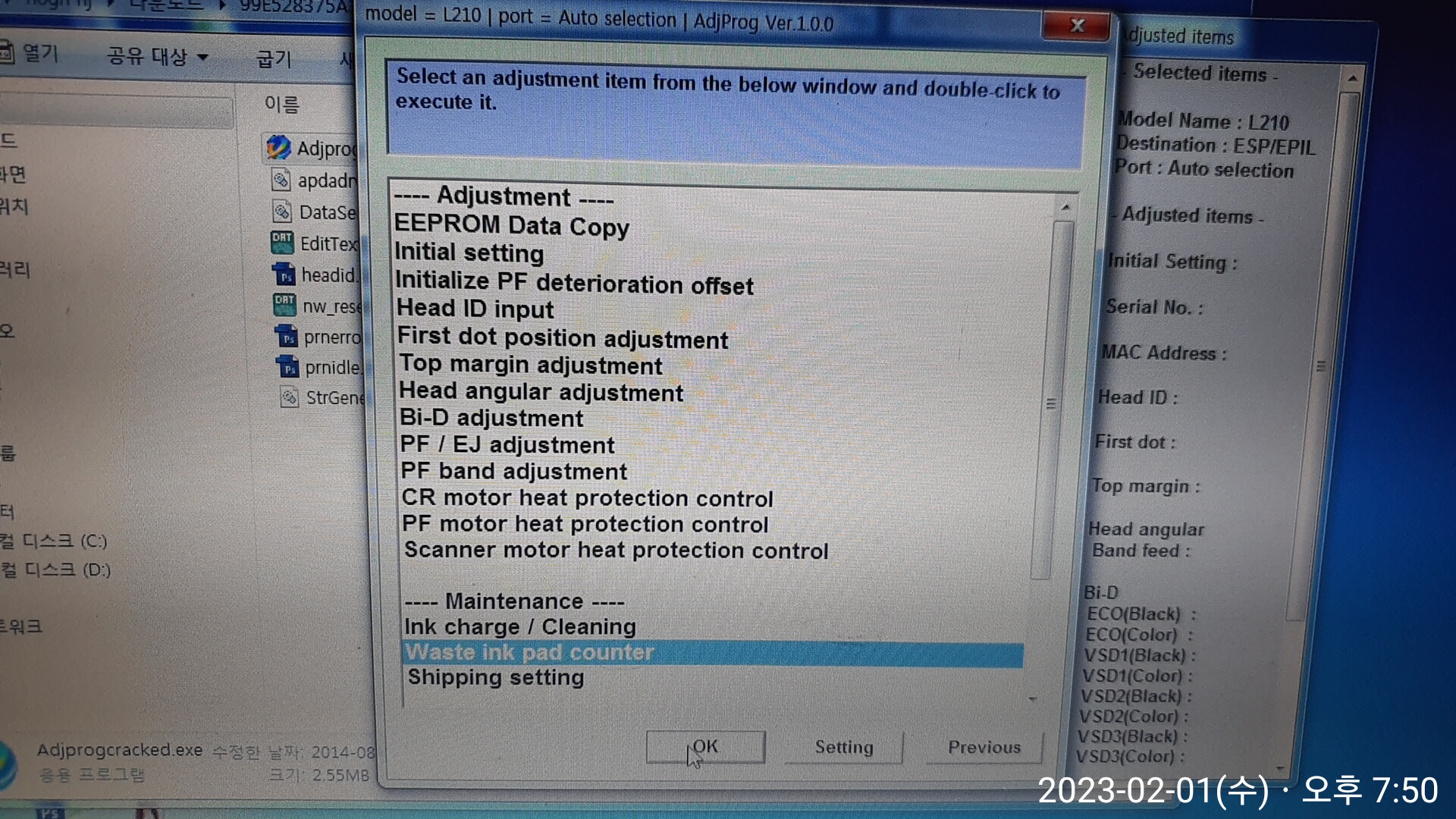
Main pad Counter 체크박스를 선택하고 Initialization 버튼을 눌러준다.
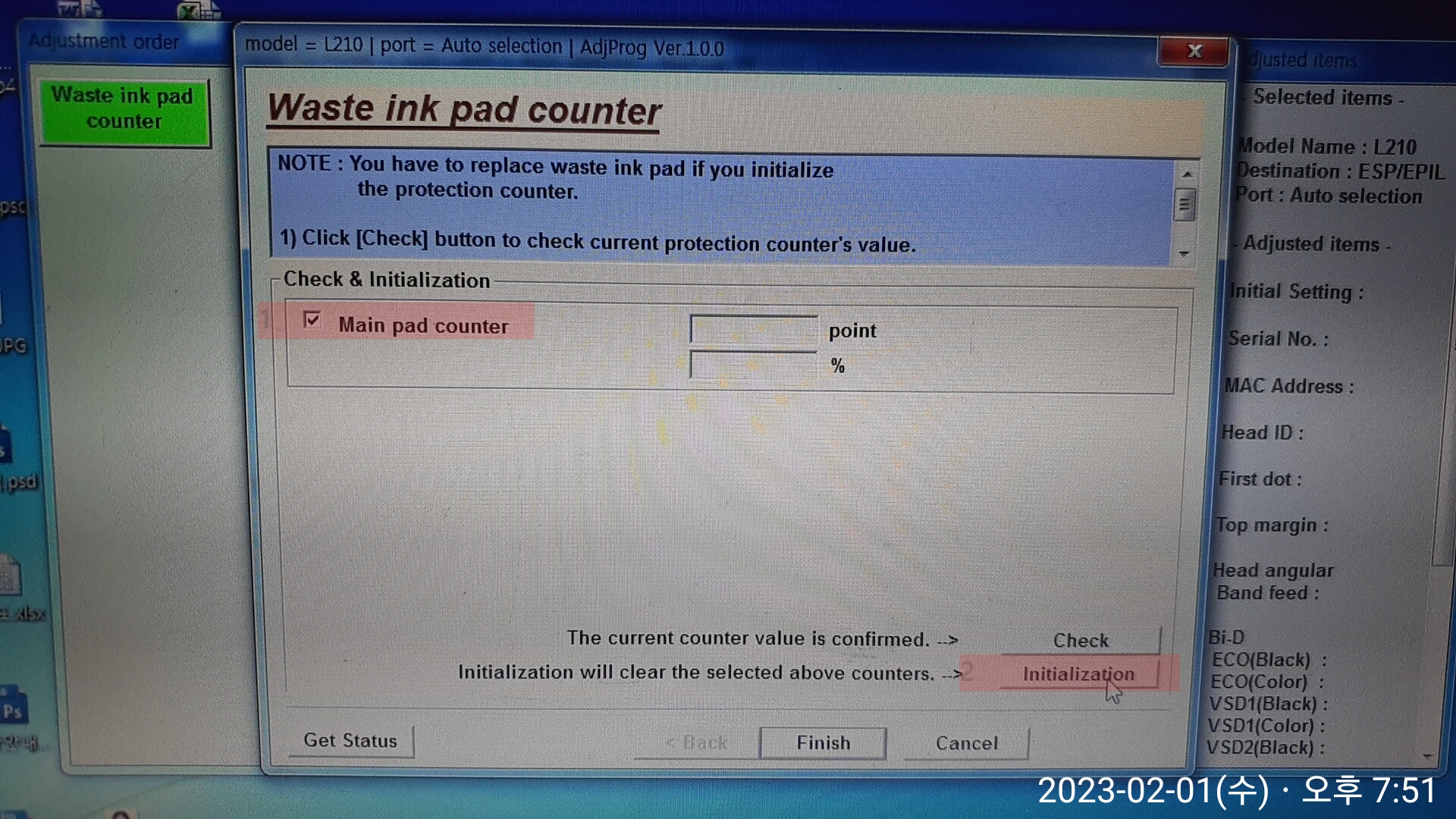
OK버튼을 누르면 잉크패드 카운터 초기화가 진행된다는 메시지 팝업창이 뜬다. 확인을 눌러 다음으로 진행한다.
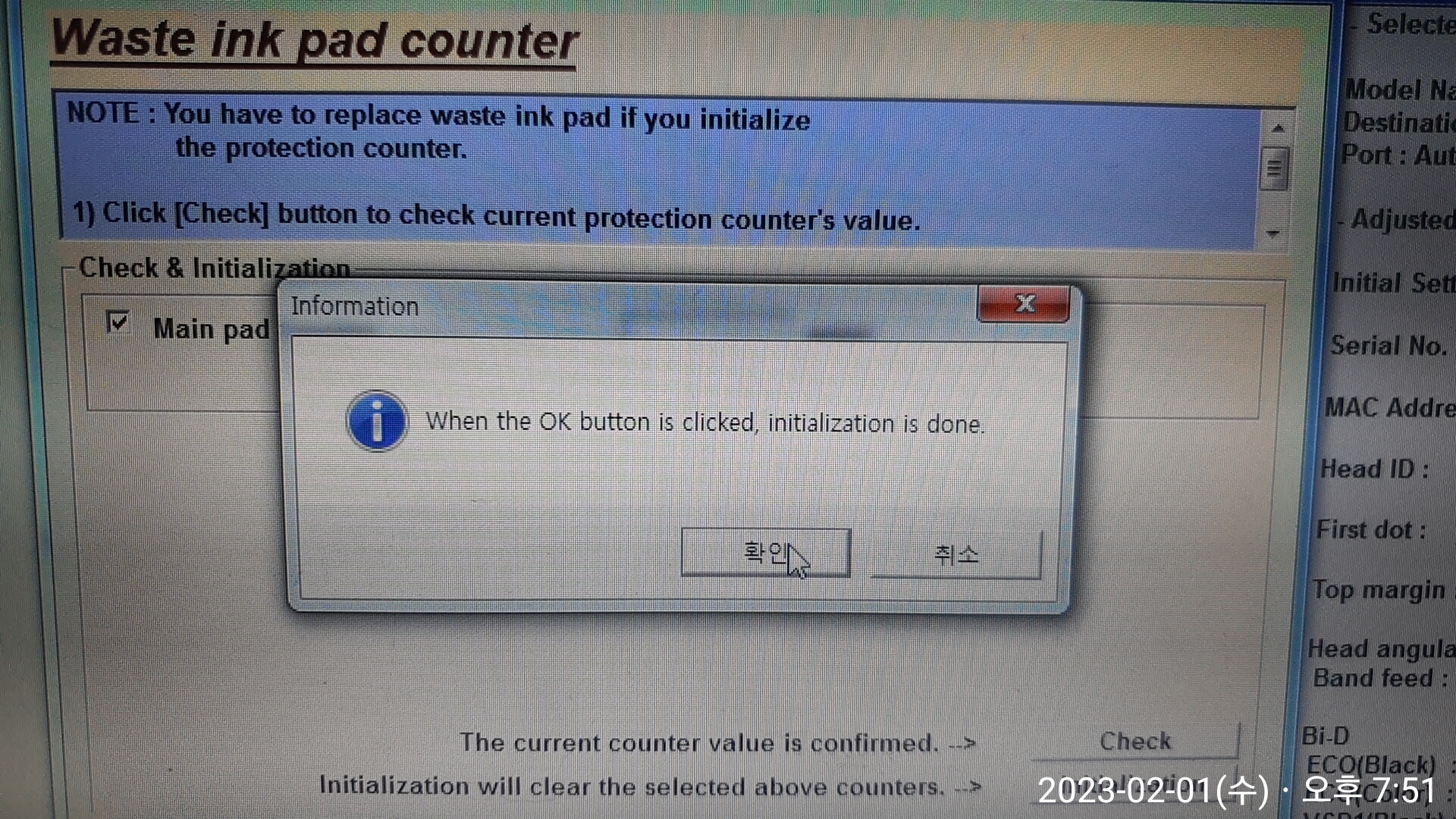
프린터의 전원을 Off 해달라고 한다. 프린터 전원을 끄도록 한다. 그리고 확인 버튼 클릭.
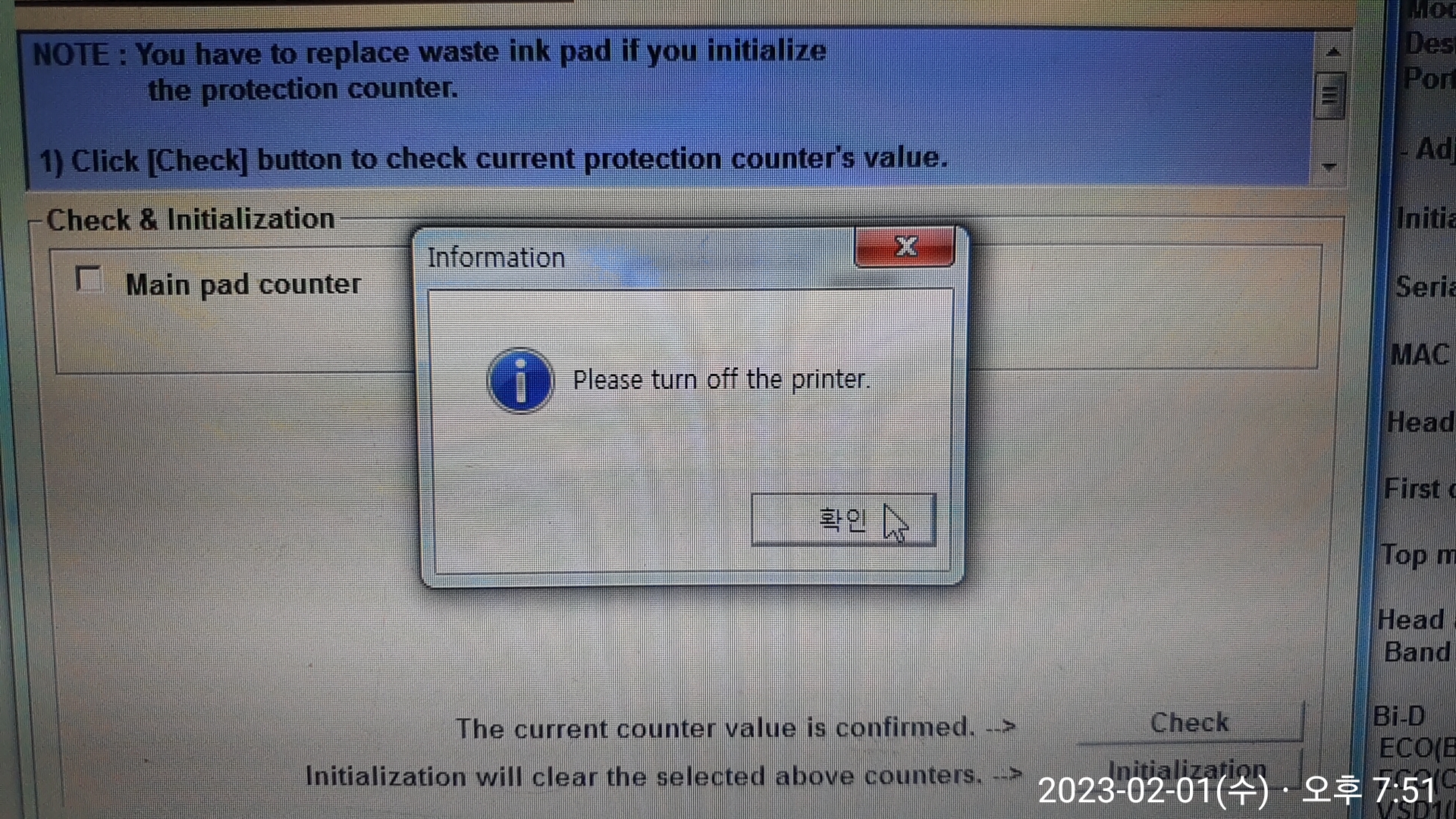
그리고 빠르게 잉크패트 카운터가 초기화되고 완료되었다고 팝업문구가 나타난다.

프린터 전원을 켜주고 다시 출력할 데이터를 열어 인쇄해 본다. 아무렇지 않았던 것처럼 인쇄가 잘 되는 모습을 확인하였다.
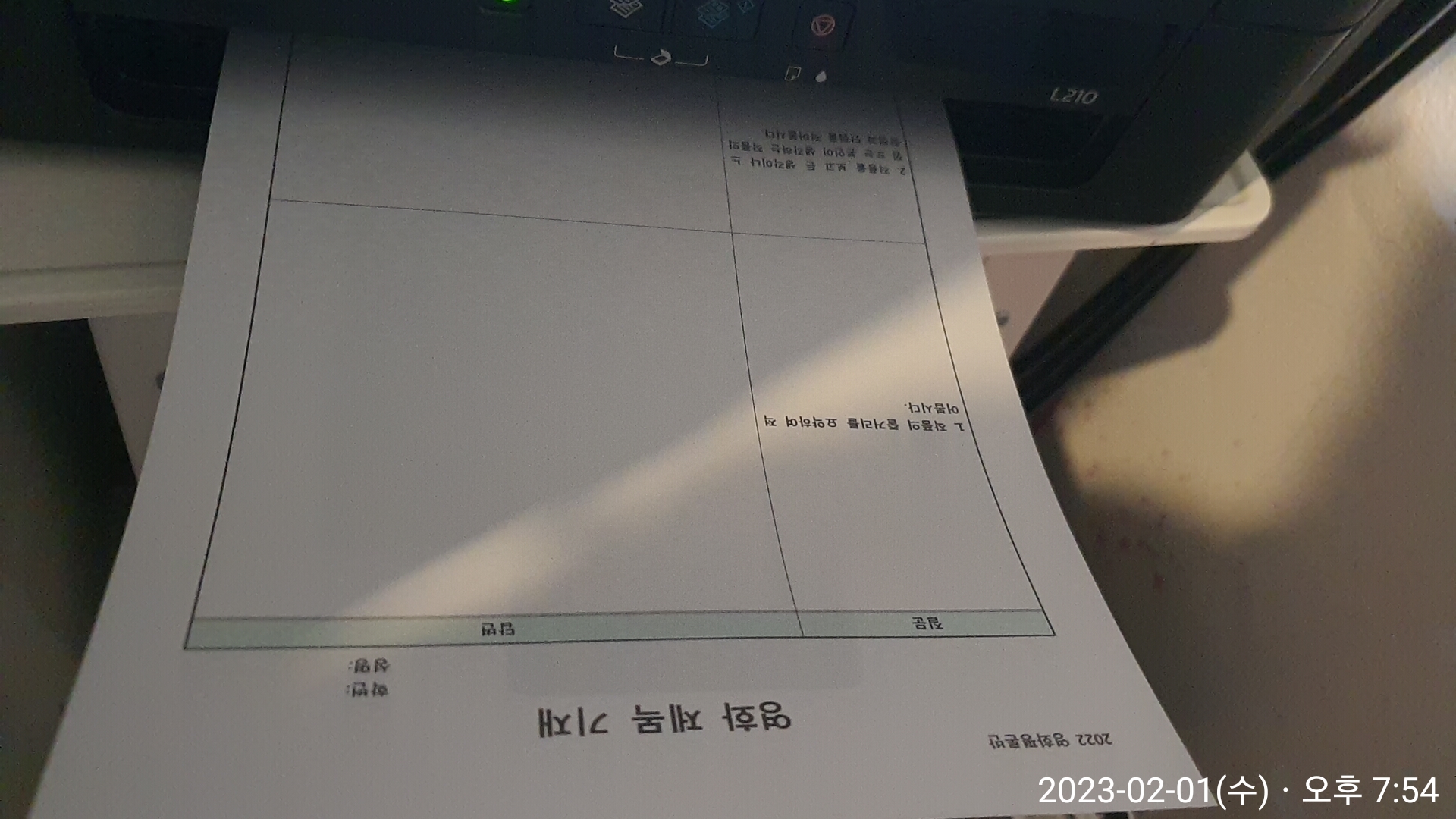
마지막으로 잉크패드가 무엇인지 알고는 넘어 가자.
잉크 패드는 프린터의 인쇄 준비 밍 인쇄 중 그리고 헤드 및 노즐 청소 등의 각종 상황에서 발생되는 폐잉크를 흡수하는 스펀지 같은 소모성 부품입니다. 프린터를 오랜 시간 또는 임계치의 카운터까지 사용하다 보면 폐잉크를 흡수할 수 있는 기능이 상실되었다고 판단하고 "프린터 잉크 패드의 서비스 수명이 다되었습니다"라고 메시지를 보이게 설정된 것입니다.
원칙적으로 잉크패드도 같이 교환을 해줘야 완벽하게 수리가 되는 것이지만 출력물에 이상이 없다면 프리트 카운트만 초기화하고 계속 쓰다 사망하면 프린터를 새로 구입할 예정이다. 수리비에 조금만 더하면 새 제품을 살 수 있기 때문이다.
추가로 내가 사용하는 모델은 아니지만 프로그램 사용방법은 같기 때문에 다른 모델의 잉크패드 카운트 초기화를 하는 파일을 첨부합니다.
위 파일이 사용가능한 모델은 "EPSON L130, L220, L310, L360, L365"입니다.
이상으로 "엡손 프린터 잉크패드 리셋방법(서비스 수명이 다되었습니다)"포스팅을 마칩니다. 갑자스런 프린터 마비로 당황하지 말고 카운팅 초기화 프로그램을 사용하여 쉽게 자가수리하여 사용하세요.
같이 보면 좋은 글
개발자 프로그래밍 언어 순위 실시간 확인
미래의 직업으로 개발자를 선택하거나, 앞으로 어떤 프로그래밍 언어를 배워야 돈을 많이 벌 수 있을까? 고민하는 분들에게 도움이 되고자 글을 남겨 봅니다. 그러면 요즘 많이 사용하고 있는
cjsvirus.tistory.com
GPS 위치 조작 변경 속이기(모의 위치 앱 활성화)
우리는 스마트폰을 사용하며 GPS를 활성화시켜두면 나의 위치가 노출됩니다. 어떤 사람들은 나의 위치를 노출하되 다른 지역으로 표시가 되길 원합니다. VR 게임에서 필요할 수 있고, 업무에 필
cjsvirus.tistory.com
NFT 란? - Non Fungible Token 정보
NFT 란? - Non Fungible Token 정보 최근 들어 많은 매체나 인터넷 뉴스에서 NFT 란 용어를 많이 사용하는데, 무슨 뜻인지 궁금하여 찾아보게 되었으며, 관련된 정보를 알려드리겠습니다. NFT를 공부하면
cjsvirus.tistory.com
UNITY Flappy Bird 게임 만들기 성공(ft. 안드로이드 모바일)
생산적인 일을 해보고자 유튜브를 검색해 보다가 알게 된 조코딩이라는 분의 영상을 보기 시작했다. 2022년 최신 유니티 무료 강의 게임 만들기가 있었는데, Unity라는 안드로이드 게임 엔진 툴을
cjsvirus.tistory.com
'IT 잡소리' 카테고리의 다른 글
| 인공지능 AI란? 여러 유형의 미래를 알아보기 (0) | 2023.02.11 |
|---|---|
| chatGPT란? AI와 대화 하는 방법 (0) | 2023.02.04 |
| UNITY Flappy Bird 게임 만들기 성공(ft. 안드로이드 모바일) (0) | 2023.01.27 |
| 개발자 프로그래밍 언어 순위 실시간 확인 (0) | 2022.12.26 |
| 파이썬 프로그래밍 독학 무료 온라인 개발환경 (0) | 2022.12.22 |




댓글